移动房防火墙视频制作教程在如今这个数字化时代,视频内容已经成为最受欢迎的信息传播形式之一。随着移动房(又称为房车)文化的兴起,越来越多的人开始关注...
2025-05-15 0 防火墙
如何关闭全部防火墙设置?深入解析与步骤指南
在当今信息高速流通的时代,网络安全成为每个网络用户必须面对的问题。防火墙作为一种网络安全机制,用于监控和控制进出网络的数据包,以防止未授权的访问。不过,某些情况下用户可能需要关闭防火墙,比如当某些网络应用因防火墙设置而无法正常运行时。本文将为您提供详尽的步骤,指导您安全关闭全部防火墙设置。
在开始之前,有必要了解一下防火墙的作用。防火墙是网络安全的第一道防线,它能够帮助你阻挡恶意访问,过滤进出网络的数据。它如同网络安全的门卫,根据预设的规则允许或拒绝数据包的传输。

步骤一:打开控制面板
点击"开始"按钮,然后选择"控制面板"。您也可以在开始菜单中直接搜索"控制面板"来快速打开它。
步骤二:访问Windows防火墙设置
在控制面板中,选择“系统和安全”,然后点击“Windows防火墙”。
步骤三:关闭防火墙
在Windows防火墙界面中,您会看到两个选项:“启用Windows防火墙”和“关闭Windows防火墙(不推荐)”。选择“关闭Windows防火墙(不推荐)”选项,并针对“公用网络”和“家庭或工作(专用)网络”两个选项都执行关闭操作。
警告:关闭防火墙会降低您的系统安全性,使您的设备容易受到病毒和黑客攻击。只有在完全了解风险并确定无其他选择的情况下,才应关闭防火墙。
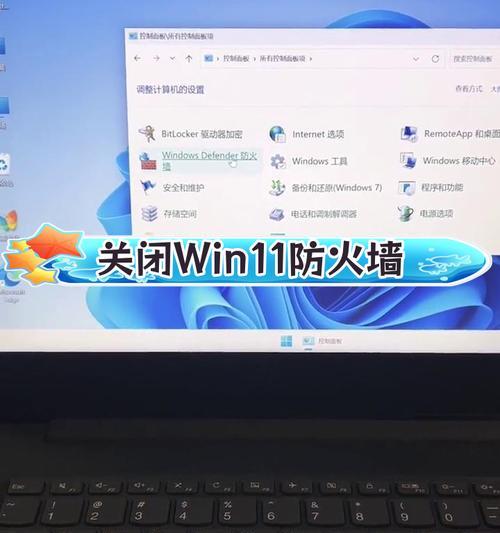
步骤一:打开系统偏好设置
点击屏幕左上角的苹果菜单,选择“系统偏好设置”。
步骤二:进入安全性与隐私
在系统偏好设置中,点击“安全性与隐私”。
步骤三:切换到防火墙选项卡
在安全性与隐私窗口的顶部选择“防火墙”选项卡。
步骤四:关闭防火墙
点击左下角的锁形图标并输入管理员密码进行解锁,然后点击“关闭防火墙”按钮。
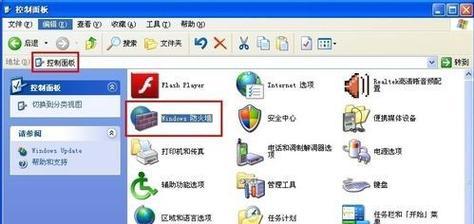
在关闭防火墙之前,确保您的设备已经安装了最新的安全补丁和更新,尽量减少安全风险。
关闭防火墙后,尽量不要进行涉及敏感数据的网络操作。
考虑使用其他安全软件来弥补关闭防火墙可能带来的安全漏洞。
关闭防火墙设置是一项需要谨慎操作的任务,它虽然可以解决某些特定问题,但同时也为计算机带来了不小的风险。在执行关闭操作之前,请确保您已经完全了解了相关的风险和后果,并采取了其他安全措施以保护您的网络环境。在此,我们希望您在了解如何关闭防火墙的同时,也能够更加注重网络安全的重要性,确保您的数据安全和个人隐私不被侵犯。
标签: 防火墙
版权声明:本文内容由互联网用户自发贡献,该文观点仅代表作者本人。本站仅提供信息存储空间服务,不拥有所有权,不承担相关法律责任。如发现本站有涉嫌抄袭侵权/违法违规的内容, 请发送邮件至 3561739510@qq.com 举报,一经查实,本站将立刻删除。
相关文章

移动房防火墙视频制作教程在如今这个数字化时代,视频内容已经成为最受欢迎的信息传播形式之一。随着移动房(又称为房车)文化的兴起,越来越多的人开始关注...
2025-05-15 0 防火墙

随着网络攻击手段的日益复杂和多样化,企业对于网络安全防护的需求也不断升级。绿盟科技,作为中国网络安全行业的领军企业,其推出的绿盟防火墙以其高效的防护能...
2025-05-13 5 防火墙

楼道下砌防火墙是一项关乎居住安全的重要工作,在建筑施工过程中占据着极其重要的位置。了解正确的砌筑方法和注意事项,不仅能够有效提升建筑物的防火性能,还能...
2025-05-11 5 防火墙

随着数字时代的到来,网络安全已成为我们生活中不可或缺的一部分。尤其在小空间,如家庭办公室或小型企业中,设置有效的防火墙是保护数据和隐私安全的关键措施。...
2025-05-01 7 防火墙

title:防火墙阻挡攻击的多种方法深度解析date:2023-04-15tags:防火墙,网络安全,攻击防御,网络安全策略,网络防御在当...
2025-05-01 7 防火墙

在进行汽车维修和保养时,了解汽车的各个部件是至关重要的。辉昂作为大众汽车集团旗下的一款豪华轿车,其21款模型的防火墙拆卸步骤可能对于一些车主和修理工来...
2025-04-30 8 防火墙